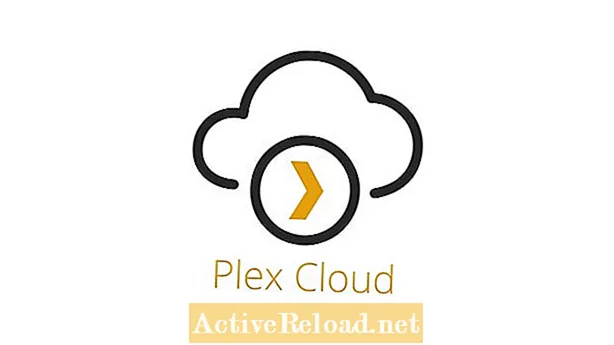Sisältö
- Mitä tarvitset:
- Vaihe 1: Lataa DS4Windows-ohjelmisto
- Vaihe 2: Suorita ja päivitä DS4Windows-ohjelmisto
- Vaihe 3: Asenna DS4Windows-ohjain
- Vaihe 4: Liitä PS4-ohjain tietokoneeseen USB: n kautta
- Vaihe 5: Liitä PS4-ohjain tietokoneeseen Bluetoothin kautta
Cheeky Kid on kybernautti, joka viettää paljon aikaa verkossa selaillessaan, tarttumalla äärettömään tietoon ja nauttien viihteestä ja hauskuudesta.

Kuvittele tämä skenaario:
Heräsit juuri ja päätit pelata pelejä tietokoneellasi loppupäivän ajan. Yhtäkkiä tulee mieleen ajatus ja alat kysyä itseltäsi: "Kuinka erilainen pelikokemukseni olisi, jos käyttäisin PC-peleissä ohjainta tavallisen näppäimistö-hiiri-yhdistelmän sijaan?" Ja sitten muistat: "Minulla ei ole plug-and-play-ohjainta PC: lle eikä Xbox-ohjainta! Minulla on vain PS4-ohjain, joka makaa täällä jonnekin."
Tässä ongelma tulee esiin. PS4-ohjain ei toimi plug-and-play-laitteena tietokoneille. Valitettavasti se ei ole niin yksinkertaista.
Mutta odota, älä tuskaile!
PS4-ohjaimen käyttö tietokoneellasi on edelleen mahdollista.
Toistaiseksi ainoa tapa tehdä haluamasi on käyttää tiettyjä ohjelmia, jotka löytyvät helposti verkosta. Kuten alla kuvataan yksityiskohtaisesti, tämä kattava opas opettaa sinulle, kuinka PS4-ohjainta käytetään tietokoneellasi. Loppujen lopuksi PS4-ohjaimessa on ohjaimet, jotka ovat hyvin samanlaisia kuin erilaiset ohjaimet, jotka ovat yhteensopivia Windows-käyttöjärjestelmän kanssa. Tämä on kattava vaiheittainen opas, joten seuraa vain jokaista vaihetta huolellisesti ja voit nauttia PC-pelien pelaamisesta PS4-ohjaimella hetkessä.
Mitä tarvitset:
- PS4-ohjain
- PC: työpöytä tai kannettava tietokone
- Mikro-USB-kaapeli (PS4-ohjaimen latauskaapeli)
- DS4Windows-ohjelmisto
Vaihe 1: Lataa DS4Windows-ohjelmisto
PS4-ohjaimen käyttö tietokoneella ei valitettavasti ole yhtä suoraviivaista kuin sen yhdistäminen ja sen odottavan toimivan automaattisesti. Sinun on ensin asennettava ohjelmisto, ennen kuin voit pelata sydämesi mukaan.
Ladattavaa ohjelmistoa kutsutaan DS4Windows. Se toimii tekemällä tietokoneesi tunnistamaan PS4-ohjaimesi Xbox 360 -ohjaimeksi, jota Windows tukee.
Voit ladata ohjelmiston DS4Windows-verkkosivustolta ilmaiseksi.
Luettelomuodossa:
- Käy DS4Windows-verkkosivustossa.
- Lataa ohjelmisto.
Vaihe 2: Suorita ja päivitä DS4Windows-ohjelmisto
Kun olet ladannut DS4Windows-ohjelmiston verkkosivustolta, siirry latauskansioon ja pura kaikki sen sisältö tietokoneellesi. Kaksi sovellusta tulee näkyviin: DS4Updater ja DS4Windows. Suorita ”DS4Windows” -sovellus ja se kysyy minne haluat tallentaa asetukset ja profiilit. Napsauta vain "Program Folder" ja sovellus käynnistyy.
Jos käynnistät DS4Windows-sovelluksen ensimmäisen kerran, se pyytää sinua automaattisesti päivittämään sen. Napsauta vain "Päivitä" ja se päivittää itsensä uusimpaan versioon. Toistaiseksi joudut odottamaan, kunnes päivitys on valmis.
Luettelomuodossa:
- Siirry latauskansioon.
- Pura tiedostot tietokoneellesi.
- Suorita DS4Windows-sovellus.
- Valitse asetusten ja profiilien tallennuspoluksi "Ohjelmakansio".
- Päivitä sovellus uusimpaan versioon.
Vaihe 3: Asenna DS4Windows-ohjain
Kun päivitys on valmis, voit joko napsauttaa päivitysohjelmassa ”Avaa DSW4” tai suorittaa DS4Windows-sovellus uudelleen. Napsauta nyt sovelluksen aloitusnäytössä "Vaihe 1: Asenna DS4-ohjain" ja asenna se lopuksi tietokoneellesi. Huomaa, että jos tietokoneesi on Windows 7 -käyttöjärjestelmässä, napsauta "Vaihe 1: Asenna DS4-ohjain" -kohdan napsauttamisen sijaan "Vaihe 2: Jos asennat Windows 7: ssä tai sitä uudemmassa versiossa, asenna 360-ohjain". Onnistuneen asennuksen jälkeen ohjelma alkaa toimia.
Luettelomuodossa:
- Valitse päivitysohjelmasta "Open DS4" tai käynnistä sovellus uudelleen.
- Napsauta Vaihe 1: Asenna DS4-ohjain -vaihtoehtoa, jos käyttöjärjestelmäsi on Windows 8 tai uudempi.
- Napsauta Vaihe 2: Jos käyttöjärjestelmä on Windows 7 tai uudempi, asenna 360-ohjain. jos käytössäsi on Windows 7.
Vaihe 4: Liitä PS4-ohjain tietokoneeseen USB: n kautta
Kun kaikki on sujuvaa ja käynnissä, kytke PS4-ohjain tietokoneeseen USB: n kautta. Käytä mikro-USB-kaapelia, jota käytät lataamiseen konsolissa. DS4Windows-sovellus tunnistaa ohjaimesi Ohjaimet-välilehdeltä. Jos et näe ohjaintunnustasi sovellusnäytössä, käynnistä vain DS4Windows-sovellus uudelleen ja sinun pitäisi nähdä se sen jälkeen. Ohjaimen valo muuttuu myös siniseksi, jos yhteys onnistui.
Joten sinä menet! Nyt voit käyttää PS4-ohjainta pelaamaan pelejä tietokoneella tai kannettavalla tietokoneella. Jos ohjaimesi ei jostain syystä vieläkään toimi, yritä liittää se tietokoneesi muihin USB-portteihin. Muista myös, että sinun ei tule koskaan sulkea DS4Windows-ohjelmaa pelaamisen aikana. Voit aina pienentää sen, jos et halua nähdä sovelluksen kelluvan näytöllä.
Luettelomuodossa:
- Liitä PS4-ohjain mihin tahansa tietokoneen USB-porttiin.
- Käynnistä DS4Windows-sovellus uudelleen, jos se ei vieläkään toimi.
- Liitä se uudelleen muihin USB-portteihin, jos se ei vieläkään toimi.
Vaihe 5: Liitä PS4-ohjain tietokoneeseen Bluetoothin kautta
Jos haluat nauttia pelien pelaamisesta ilman johdotusta, voit liittää PS4-ohjaimen tietokoneeseesi Bluetoothin kautta. Tätä varten sinun on käytettävä tietokoneen Bluetooth-asetuksia ja käynnistettävä Bluetooth. Kun se on päällä, hanki PS4-ohjaimesi ja paina PS4-kotipainiketta ja jakopainiketta samanaikaisesti muutaman sekunnin ajan. Ohjaimen valo vilkkuu sitten ajoittain.
Kun tietokoneesi on havainnut PS4-ohjaimesi, napsauta äskettäin havaitun langattoman ohjaimen Pariliitos-painiketta ja odota, että se on muodostanut yhteyden. Jos tietokoneesi jostain syystä pyytää koodia, kirjoita "0000" ja olet valmis. Tämän vaiheen jälkeen sinun pitäisi nähdä Bluetooth-kuvake ohjaimesi tilana DS4Windows-sovellusliittymässä.
Tämä on viimeinen vaihe, joten olet käytännössä valmis. Mene nyt pelaamaan pelejä PS4-ohjaimellasi, kunnes olet tyytyväinen. Hyvää peliä ja nauti!
Luettelomuodossa:
- Käynnistä Bluetooth.
- Paina PS4-ohjaimen "PS4-kotipainiketta" ja "Jaa-painiketta" samanaikaisesti.
- Valitse ohjaimesi avattavasta Bluetooth-laitteen luettelosta ja napsauta "Yhdistä".
- Jos se pyytää sinulta koodia, kirjoita "0000".

Tämä artikkeli on kirjoittajan parhaiden tietojen mukaan tarkka ja todenmukainen. Sisältö on tarkoitettu vain tiedotus- tai ajanvietetarkoituksiin, eikä se korvaa henkilökohtaista tai ammatillista neuvontaa liike-, rahoitus-, laki- tai teknisissä asioissa.